Viele Leser machten mich darauf aufmerksam, dass sie es nicht schaffen ihren neu erworbenen Roboter von ECOVACS in ihr Netzwerk einzubinden. In diesem kleinen Tutorial möchte ich euch Schritt für Schritt zeigen, wie man seinen ECOVACS Deebot mit dem Smartphone und dem heimischen Netzwerk verbindet.
ECOVACS Deebot im WLAN einrichten – So geht’s!
Ich zeige euch mittels eines iPhones und dessen iOS-System, wie die Einrichtung eines neu erworbenen Deebots der Firma ECOVACS ROBOTICS von statten geht. Das Einrichten über ein Android-Smartphone ist fast identisch. Bitte beachtet, dass das Smartphone während des Einrichtungsvorgangs mit dem heimischen WLAN verbunden sein muss und dieses nur 2,4 GHz aufweist. Die meisten Roboter lassen sich nicht mit einem 5 GHz Netzwerk verbinden.
- Wenn man sich die App auf das Smartphone geladen hat, dann öffnet man diese. Nun geht man oben links auf die Balken. Von der Seite her öffnet sich nun ein Fenster. Ganz unten steht in diesem „+Roboter hinzufügen„. Dort klickt man drauf und kommt in ein neues Fenster, in dem man seinen erworbenen Roboter auswählen kann.
- Mit einem Klick auf seinen Roboter kommt man in ein neues Fenster.
- In diesem Fenster werden nun die Netzwerkdaten benötigt. Wählt euer heimisches Netzwerk in der Liste aus und gebt euren Netzwerkschlüssel ein.
- Mit einen Klick auf weiter, kommt man in ein Fenster, in dem einem gesagt wird, dass man den Roboter am Hauptschalter einschalten soll. Dieser befindet sich unter der Abdeckung über dem Staubbehälter. Bitte diesen Vorgang vornehmen und ihn mit einem Klick in der App auf „Ich habe den DEEBOT eingeschaltet“ bestätigen.
- Nun klickt man wieder auf weiter und kommt in ein neues Fenster. In diesem möchte nun die App, dass man mit einem kurzen Klick ( ca. 1 Sekunde) auf den Resetknopf des Roboters, den Deebot aktiviert. Das meldet er nach getanem Vorgang mit einem Ton oder einer Sprachausgabe. Den Vorgang bestätigt man anschließend mit einen Klick auf „Ich habe den Ton gehört“ und klickt auf Weiter.
- Nun möchte die App, dass man sich mit dem WLAN des Roboters verbindet. Dafür drückt man auf „Einstellungen aufrufen“ und schon landet man in den WLAN-Einstellungen des Smartphones.
- In der Netzwerkliste wählt man jetzt das Signal des Roboters aus. Wenn das getan ist, kehrt man selbstständig in die ECOVACS Home App zurück.
- In dieser sieht man gleich, dass der Vorgang funktioniert hat und der Roboter verbindet sich mit dem Smartphone.
- Abschließend zeigt die App durch ein großes „Erfolgreich“ an, dass das Einrichten geklappt hat. Mit dem Klick auf Fertig, kommt man zurück auf die Startseite der App.
Nun ist der Deebot eingerichtet und auswählbar. Ich hoffe, ich konnte ein wenig dazu beitragen, die ganze Einrichtungsgeschichte einfacher zu gestalten.
In der Nachfolgenden Galerie bekommt ihr nochmal jeden einzelnen Schritt bildlich angezeigt:
Ihr wollt in Zukunft keine Berichte mehr verpassen? Dann folgt uns auf Facebook, Twitter, dem RSS Feed oder abonniert unseren Newsletter! Auch auf YouTube findet ihr übrigens viele hilfreiche Videos!
Wenn ihr Fragen habt oder das Problem nicht gelöst wurde, dann tretet doch unserer Saug- und Wischroboter-Gruppe in Facebook bei. Dort erhaltet ihr täglich News, Wissenswertes, Deals und Antworten auf eure Fragen von uns und vielen anderen Usern rund um Saug- und Wischroboter!

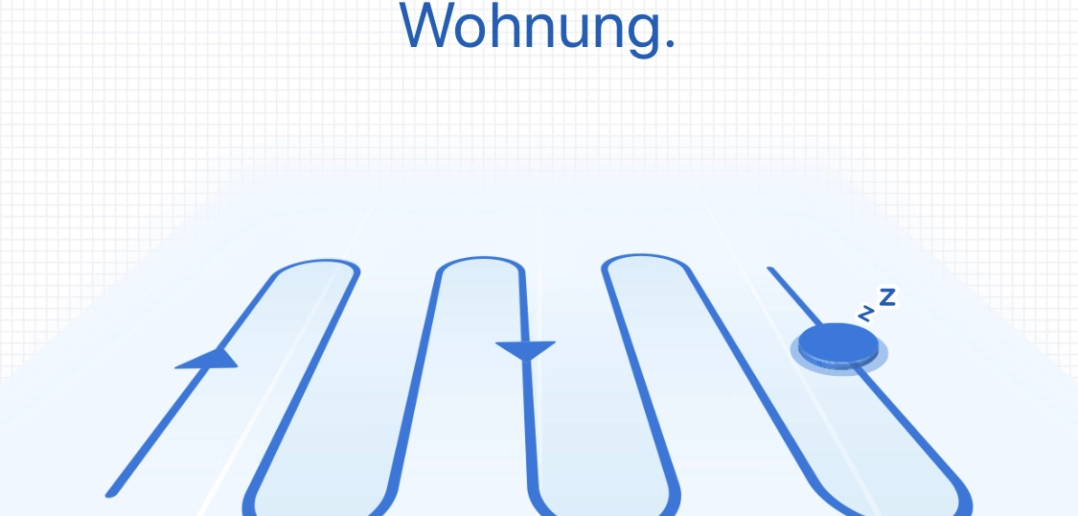
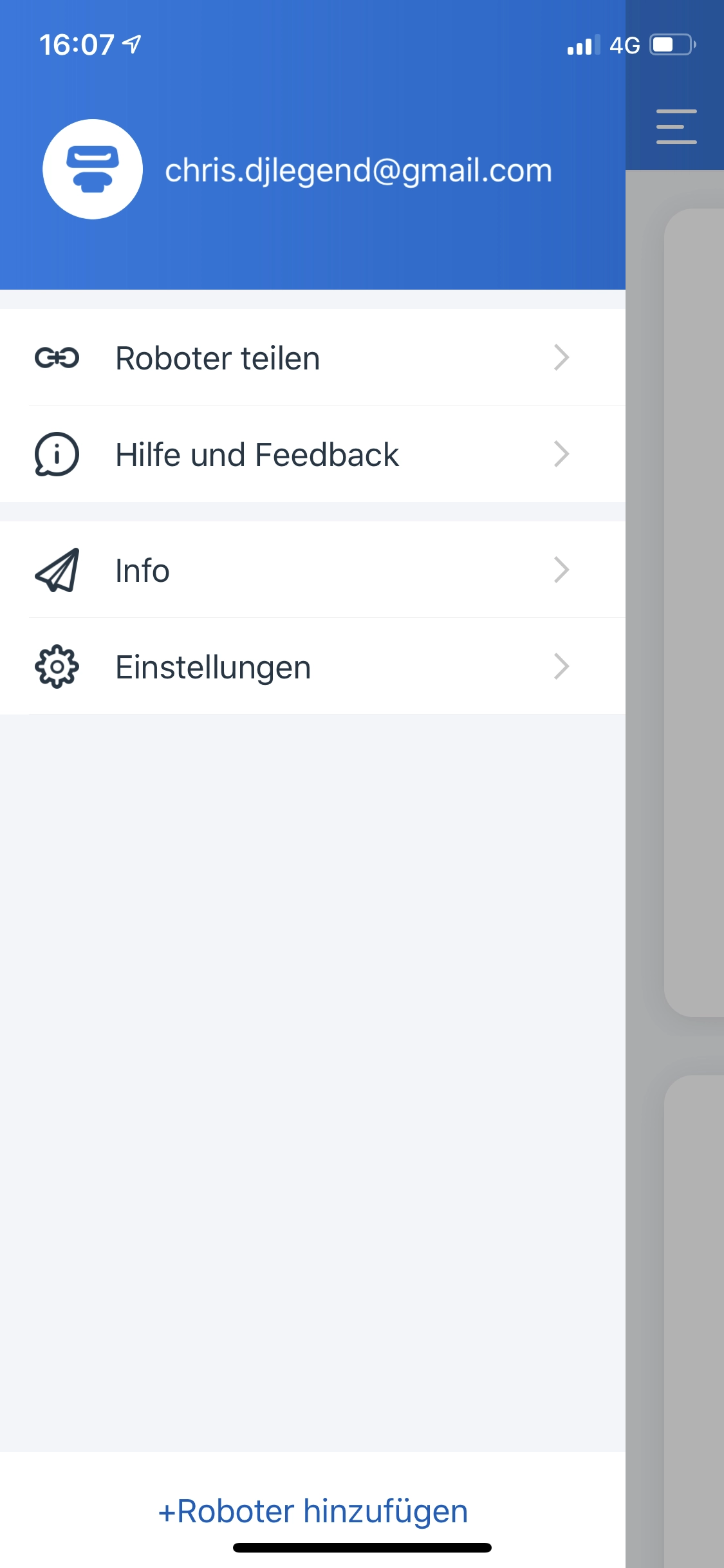
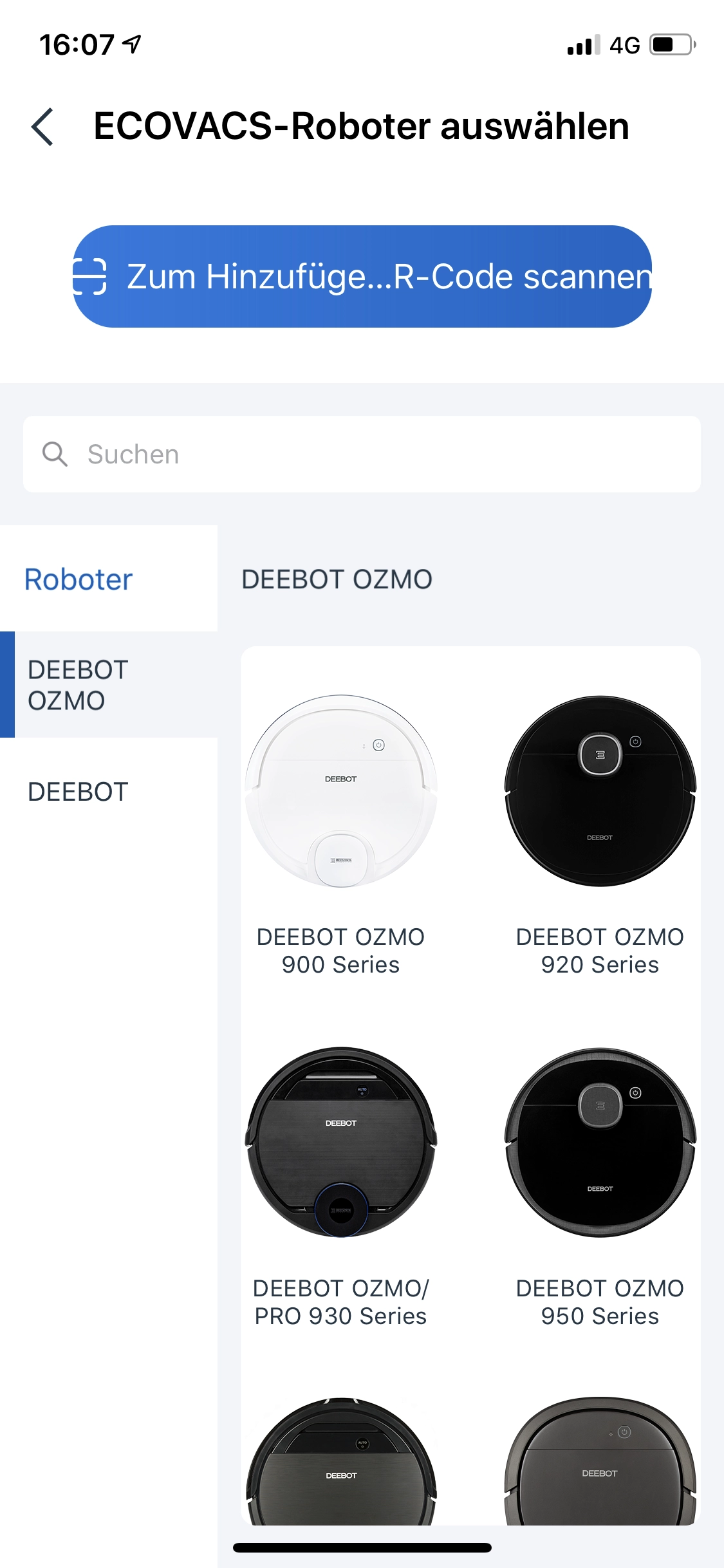
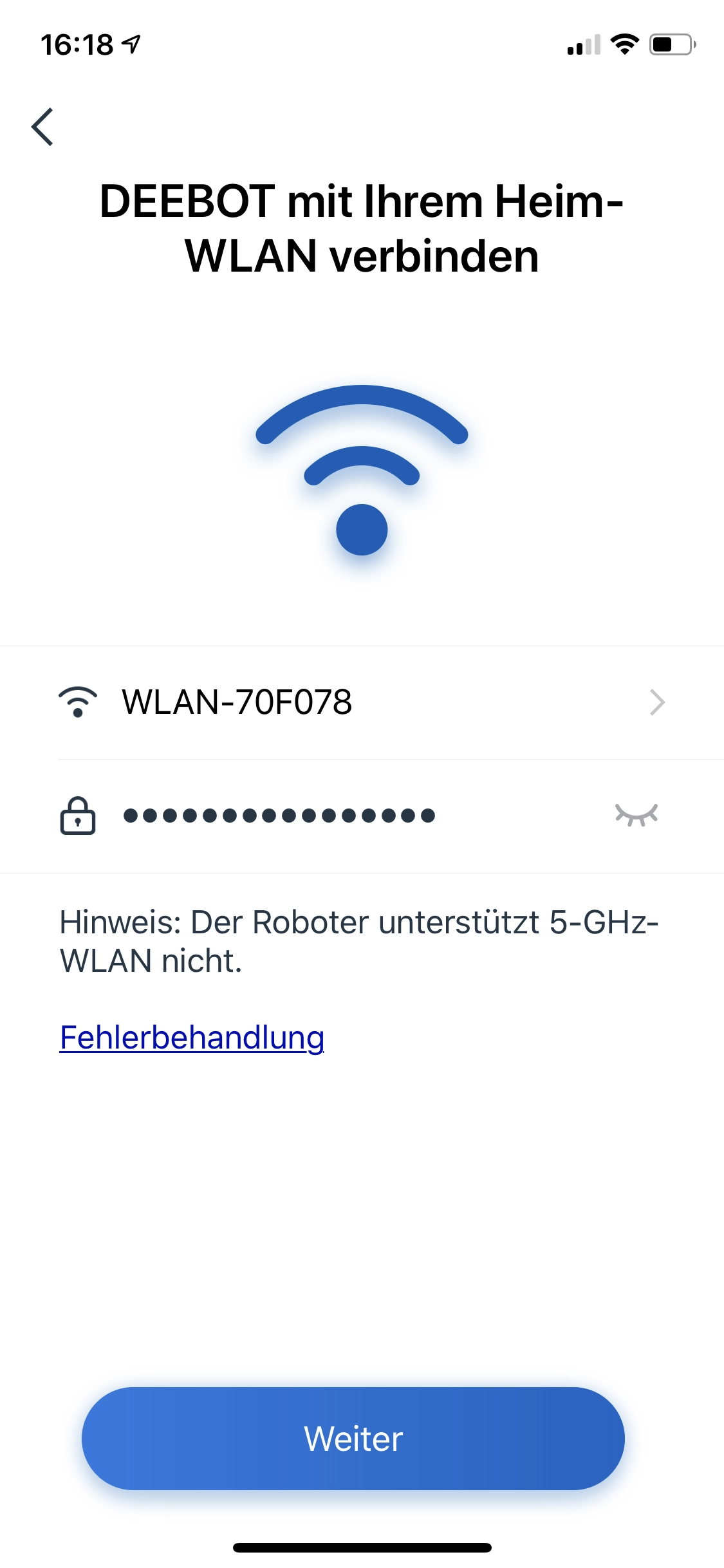
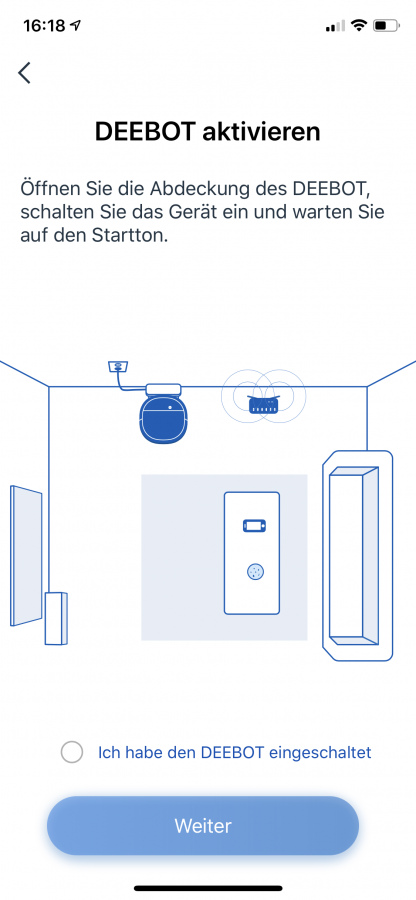
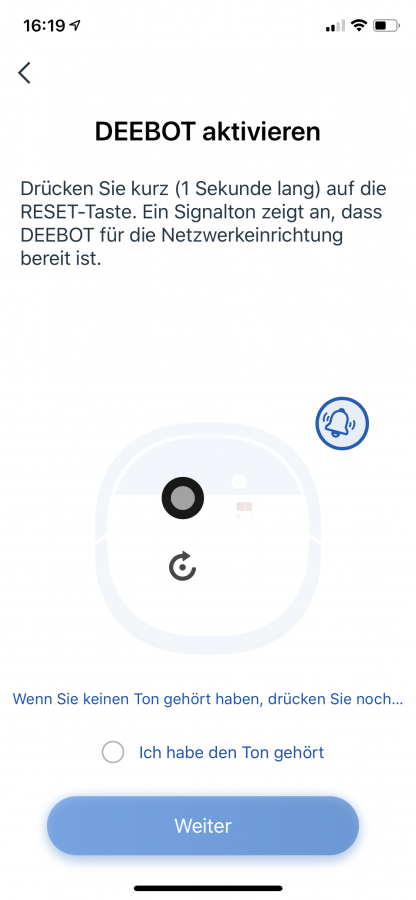
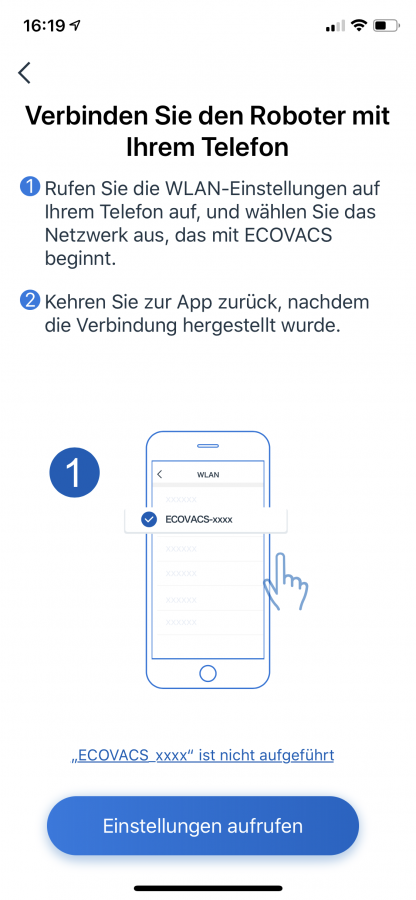
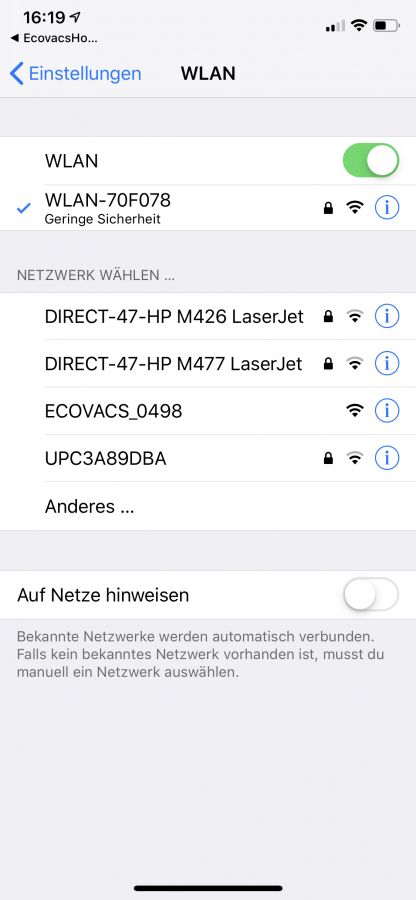
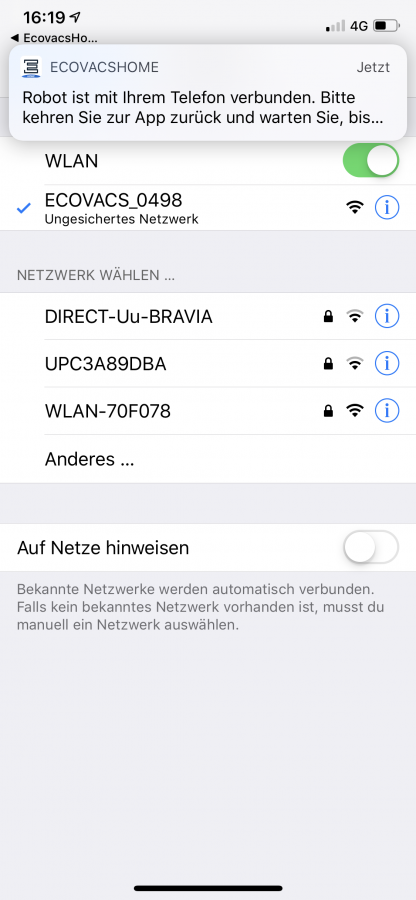
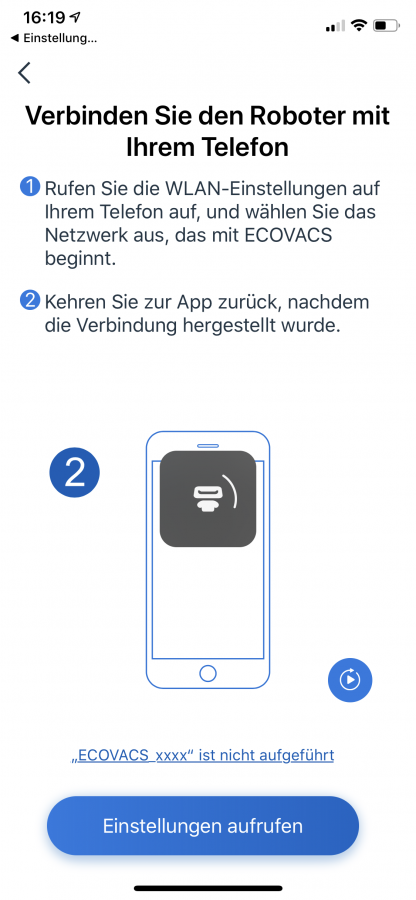
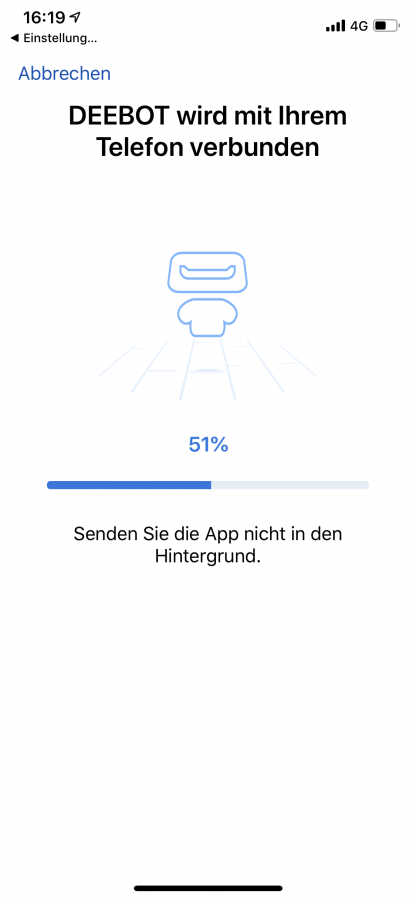
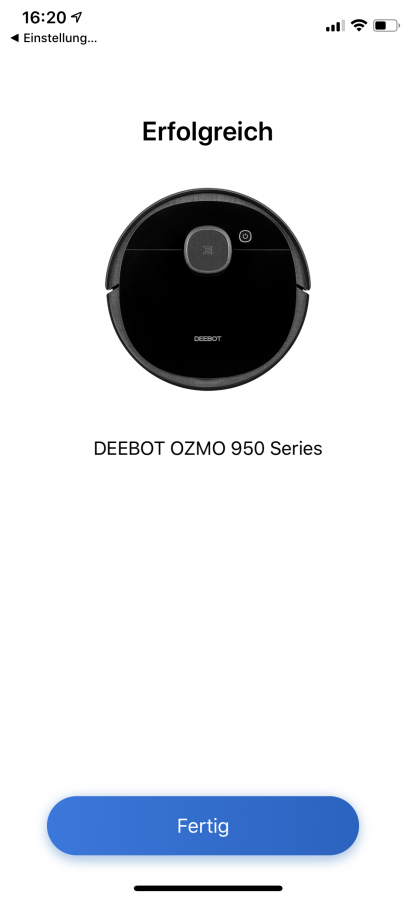
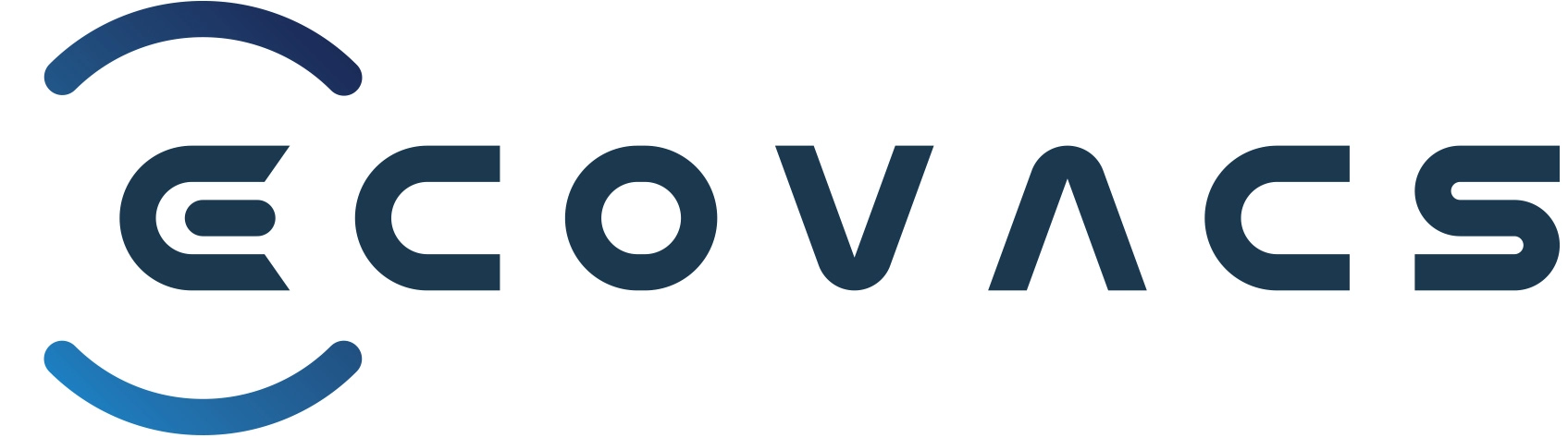



Hinterlasse uns einen Kommentar